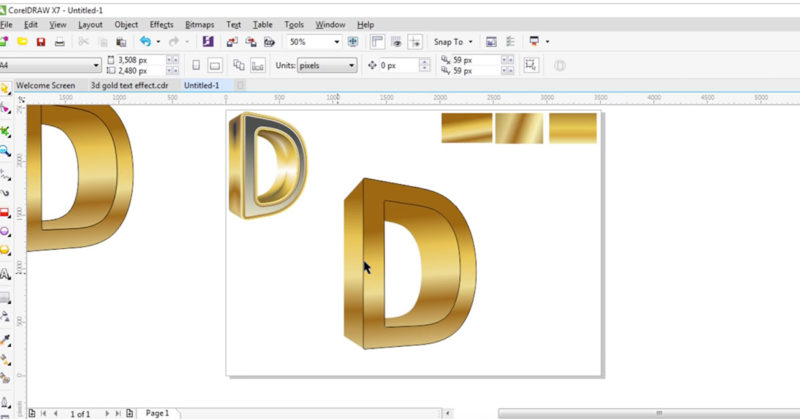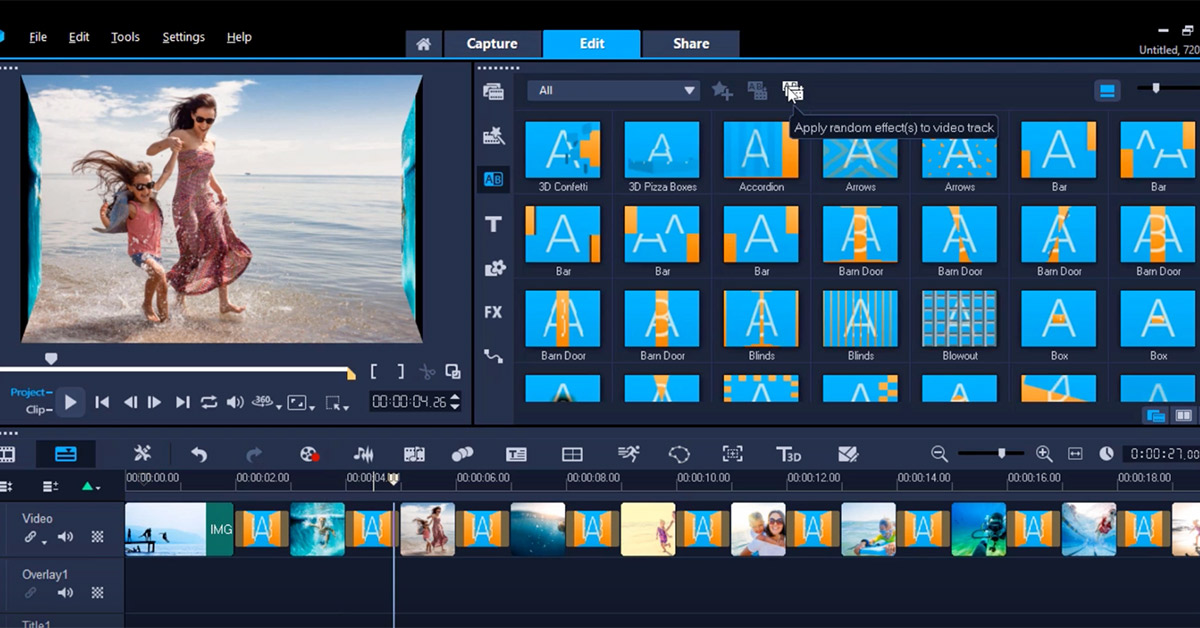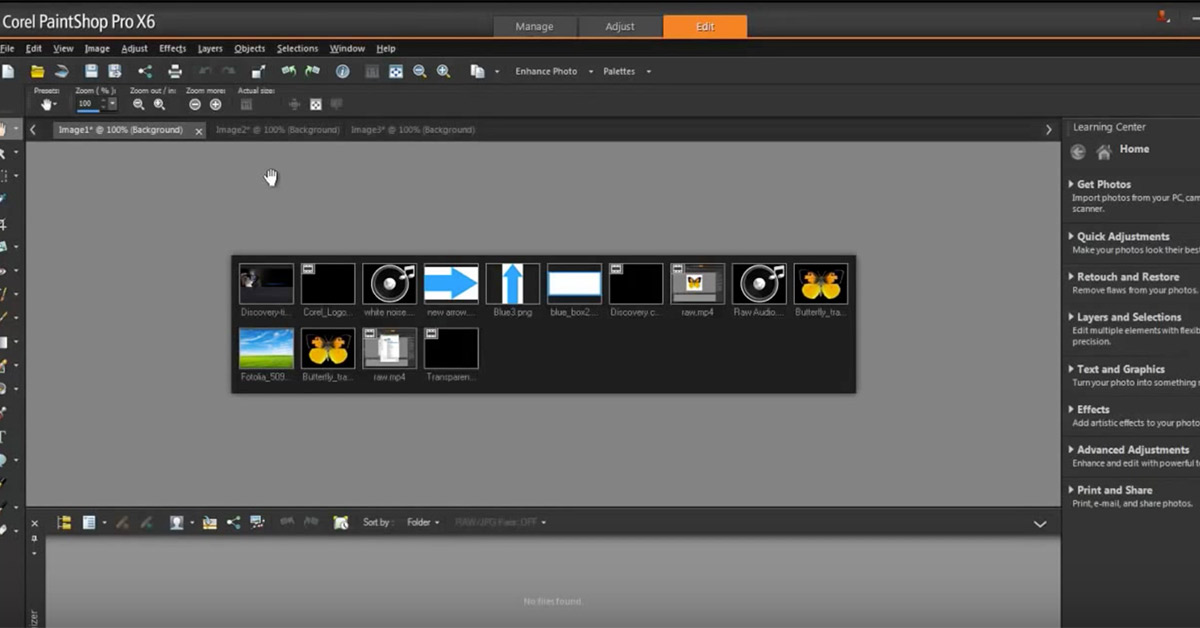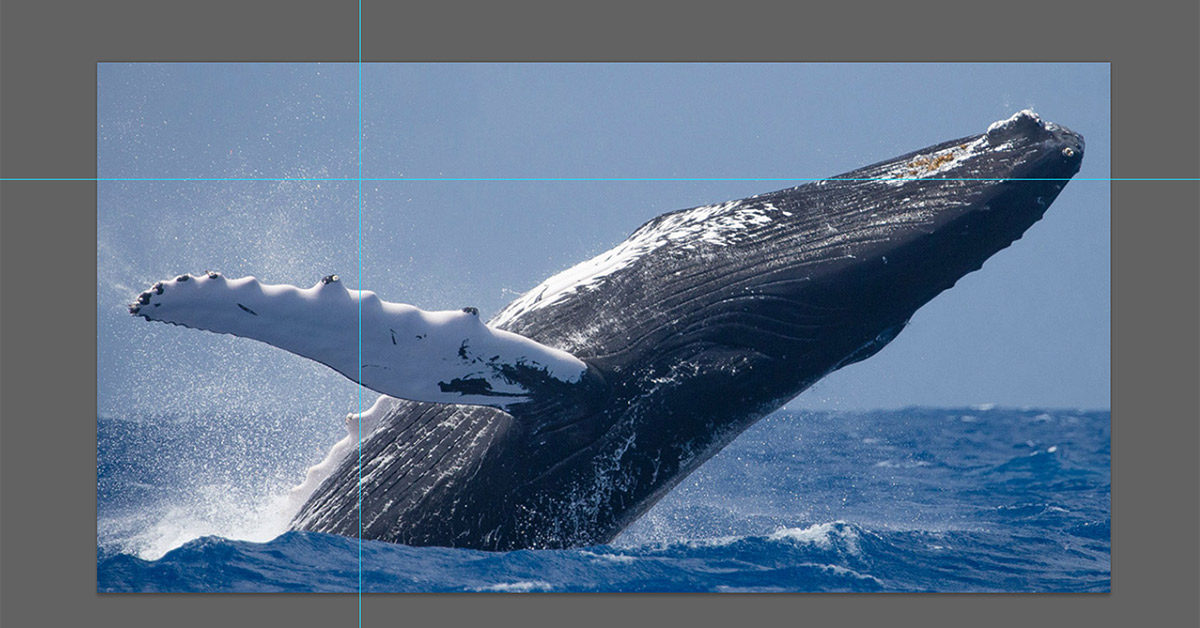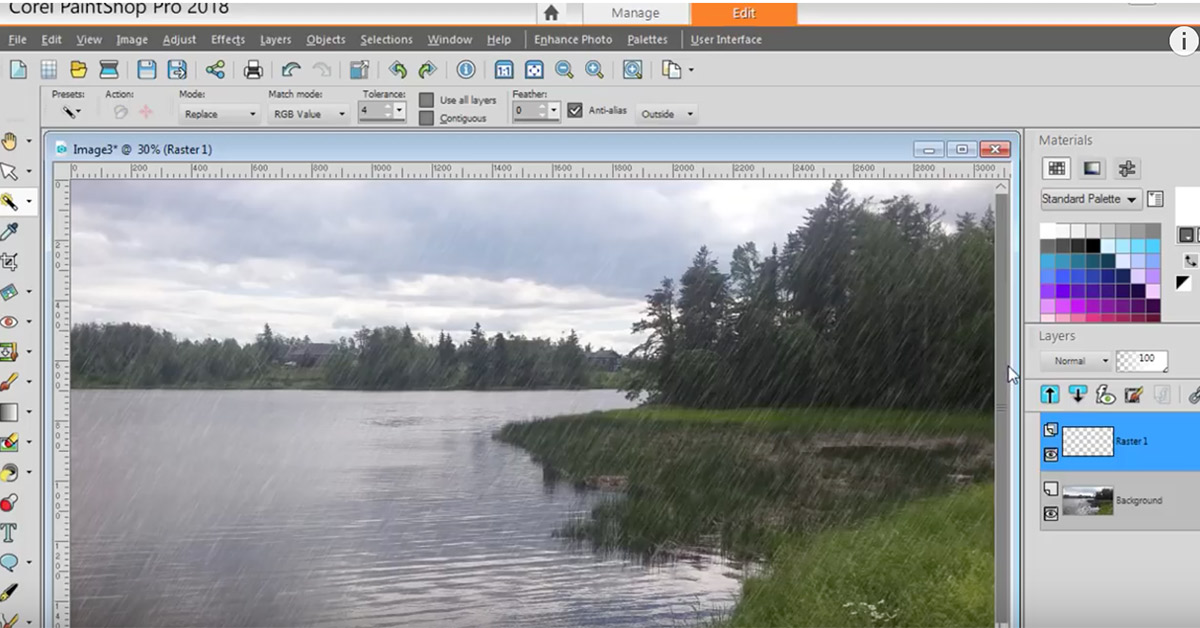Geçtiğimiz hafta CorelDRAW ile 3 boyutlu ve altın efektli metin oluşturmaya dair bir giriş yapmıştık. Özellikle logo çalışmalarında kullanabileceğiniz bu efektleri farklı şekil veya grafiklere de uygulayabilirsiniz. Bugünkü rehberimizde de altın görünümlü 3D logo oluşturmaya kaldığımız yerden devam edeceğiz. Rehberin ilk bölümünde ilk 6 adımı ele almıştık, aşağıdaki linkten okuyabilirsiniz bu bölümleri okuyabilirsiniz.
CorelDRAW ile 3D altın metin efekti nasıl oluşturulur? 1. Bölüm
7. Adım
6. adımda üzerinde çalıştığımız 3D harfi, farklı katmanlara ayırmıştık. Böylelikle 3D desen üzerinde farklı katmanlara farklı efektler ekleyebiliriz. Şimdi de en alttaki katmanı seçerek, bu katmanın dış çizgisini kaldıralım.
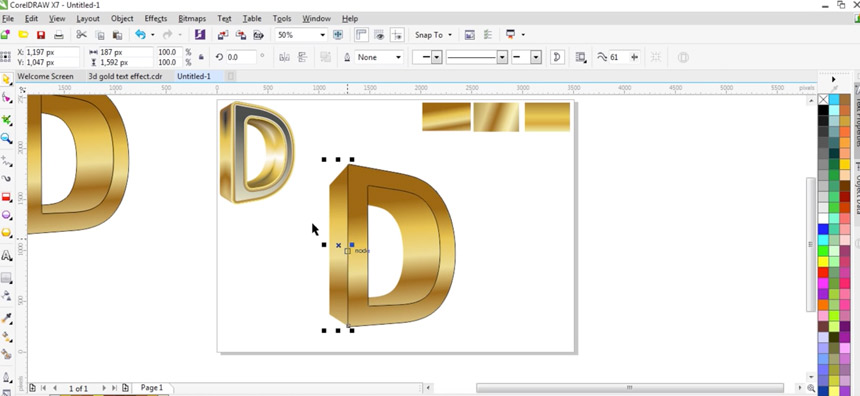
8. Adım
Şimdi de Contour aracını kullanarak, bu katman üzerinde farklı renk geçişleri uygulamaya başlayalım. Burada Contour aracıyla üç farklı renk kullanıyoruz. Dilerseniz kendi çalışmalarınızda renk ayarlarını değiştirebilirsiniz. Burada kullandığımız renklerin HEX kodlarını da aşağıda paylaşıyoruz.
- Kahverengi: #A84D04
- Açık sarı: #FFFAD4
- Siyah: #FFFFFF
Burada Inside Contour seçeneğini kullanacağız ve “Contour Steps”i 9 ve “Contour Offset” ayarını 6 olarak belirteceğiz.
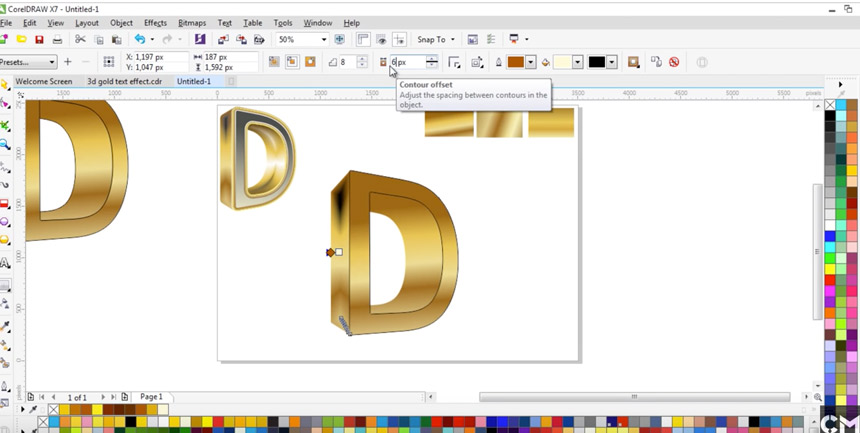
Bu ayarı yaptıkatn sonra, görüntü aşağıdaki örnekteki gibi değişecek. Dilerseniz gölge ayarlarını daha farklı bir şekilde vermek ya da renk geçişlerini değiştirmek isterseniz contour oku üzerinde değişiklikler yapabilirsiniz.
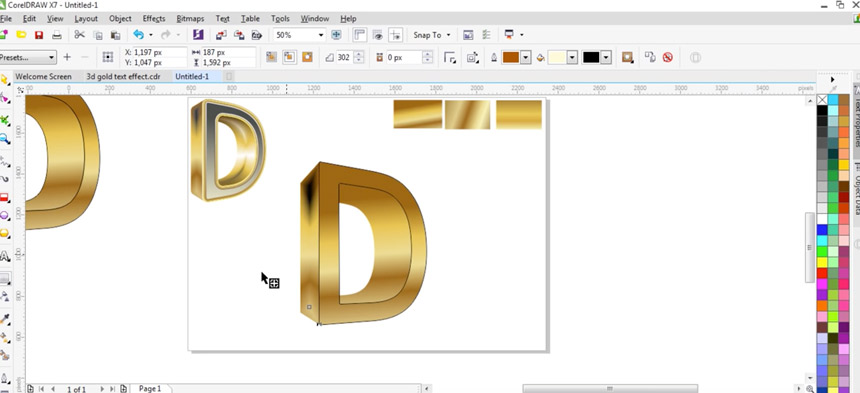
9. Adım
Aynı efekt geçişini, diğer katman için de uygulamanız gerekiyor.
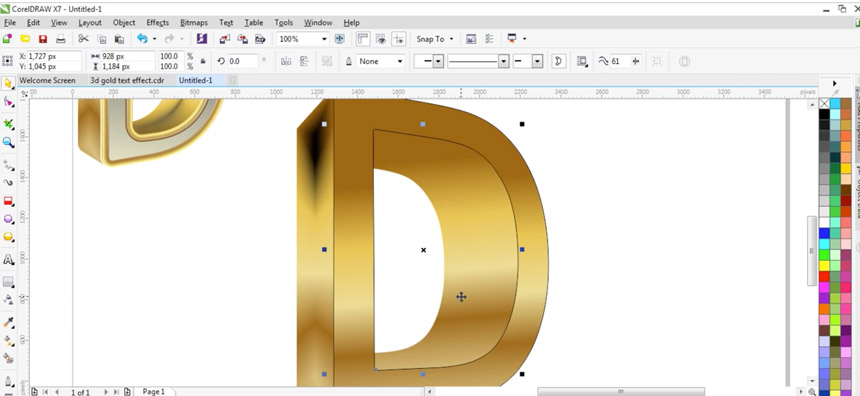
10. Adım
Şimdi de kenarlıklar üzerine bir Contour geçişi yapacağız. Öncelikle kenarlıkların olduğu katmanı seçin ve Contour aracını seçerek, Contour kalınlığını 3px olarak ayarlayın. Sonrasında da “Objects” sekmesine gelerek “Convert Outline to Object” seçeneğine tıklayın.
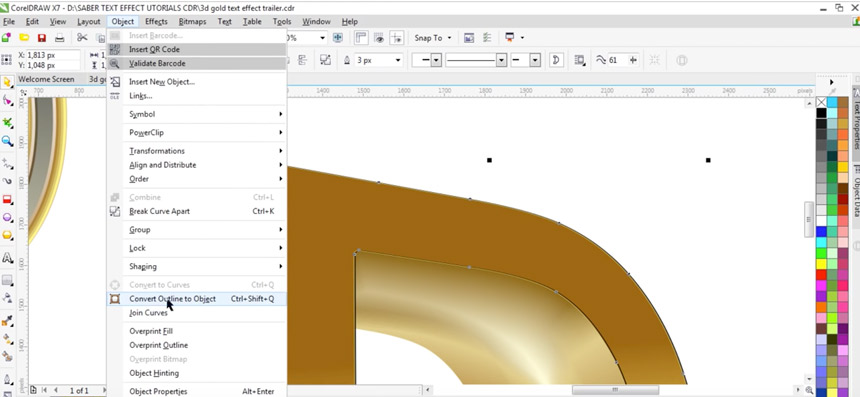
Bu işlemi yapmadan önce öncelikle arka plandaki yan açıyı birkaç piksel sol kaydırmanız gerekiyor. Bunun amacı da üst çizgi ile yan plan arasında bir boşluk bırakmak.
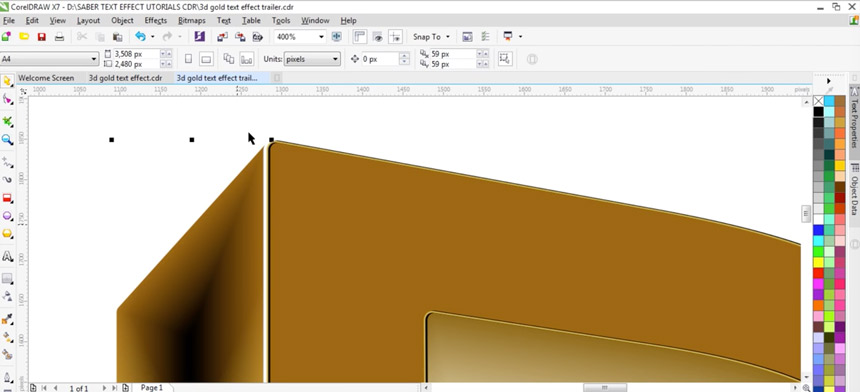
Şimdi de outline çizgisini bu boşluk bölümüne kaydırabiliriz. Kaydırma işleminin ardından bu outline çizgisine Contour renk geçişi vereceğiz. Bunun için yine altın renk geçişini kullanabilirsiniz.
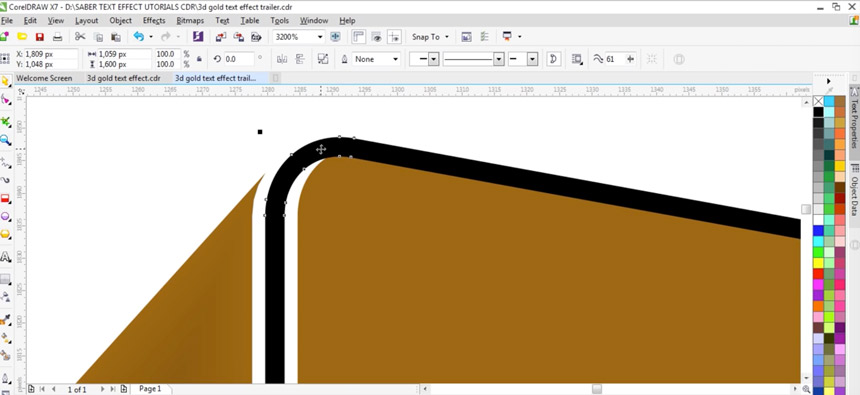

3D altın efekt rehberimizin bugünkü bölümünü de burada tamamlıyoruz. Yarınki yazımızda ise son adımları da tamamlayarak serimizi sonlandıracağız.